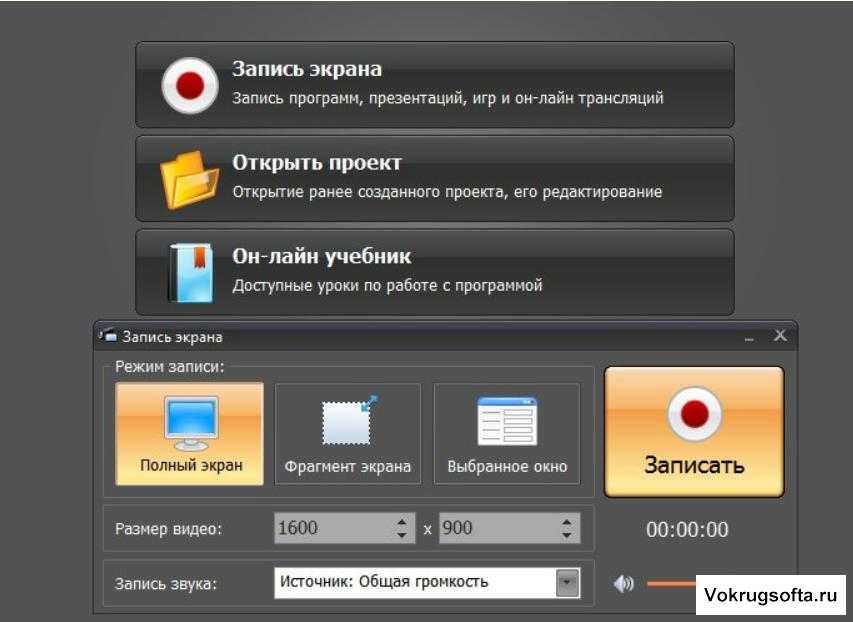Программы для записи видео с экрана компьютера
Здравствуйте уважаемые посетители. Меня зовут Сергей и сегодня я хочу Вам показать классные программы для записи видео с экрана компьютера и конечно дать ссылки на скачивание, а также продемонстрировать их в работе.
Если Вы решили сделать какой-то обучающий урок или записать прохождение игры, то в любом случае программа для записи видео с экрана вам понадобится.
Сразу приступим!
Содержание:
- Программа oCam Screen Recorder (для начинающих)
- Программы Camtasia Studio (для продвинутых)
- Программа для записи видео с игр – Bandicam
- Лучшая программа для записи видео с экрана (личное мнение)
- Скачать программы для записи видео с экрана
Программа oCam Screen Recorder
Первая программа для записи видео с экрана компьютера называется oCam Screen Recorder.
Скачать её можно на официальном сайте: http://ohsoft.net/eng/ocam
Переходим в раздел с программой, опускаемся по странице в самый низ и жмём Download.
Сохраняем oCam Screen Recorder и приступаем к классической установке. Запускаем файл, выбираем русский язык, жмём далее, и ждём пока скопируются установочные файлы, а по завершению программа запустится.
Сейчас мы видим, что запустилось 2 окна программы. Одно из них – это зелёная область, которая указывает, какая именно часть экрана будет записана, а второе окно показывает нам различные инструменты (запись, размер экрана, папки с видео и другое).
Первым делом укажем размер записываемого окна. Я выберу пункт Полный экран, чтобы и Пуск и Панель задач было видно.
Для начала записи экрана остаётся нажать кнопку Запись.
Запись началась и данное окошко можно свернуть.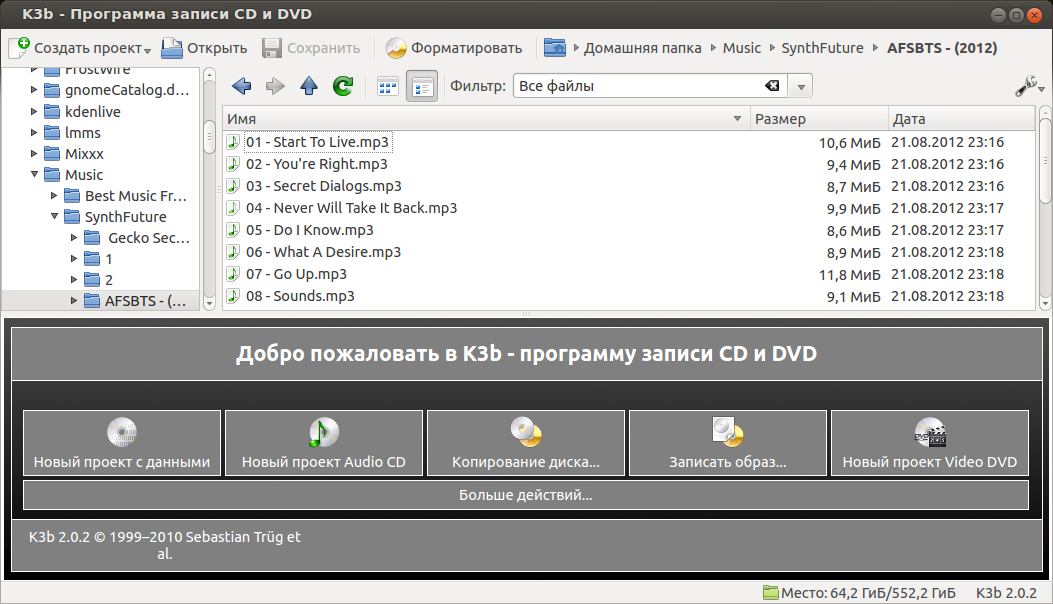 Но я обращаю ваше внимание, что оно нам понадобится при остановке записи. Здесь есть кнопка паузы и стоп, а также, что немало важно, указано время записи и размер будущего файла. Вот-так:
Но я обращаю ваше внимание, что оно нам понадобится при остановке записи. Здесь есть кнопка паузы и стоп, а также, что немало важно, указано время записи и размер будущего файла. Вот-так:
После того, как мы записали нужное нам видео, останется развернуть программу и нажать Остановить. Здесь же можно открыть папку, в которую был сохранён готовый файл.
Если вдруг будут какие-то проблемы с записью звука, то нажмите по вкладке ЗВУК и укажите свой микрофон и теперь при следующей записи всё что мы будем наговаривать – запишется.
Самое главное преимущество Screen Recorder в том, что программа очень простая и полностью бесплатная!
Программа для записи видео с экрана — Camtasia Studio
Вторая программа, которую можно использовать для записи экрана называется Camtasia Studio. Это уже как минимум полупрофессиональный инструмент и программа платная, поэтому сразу предупреждаю.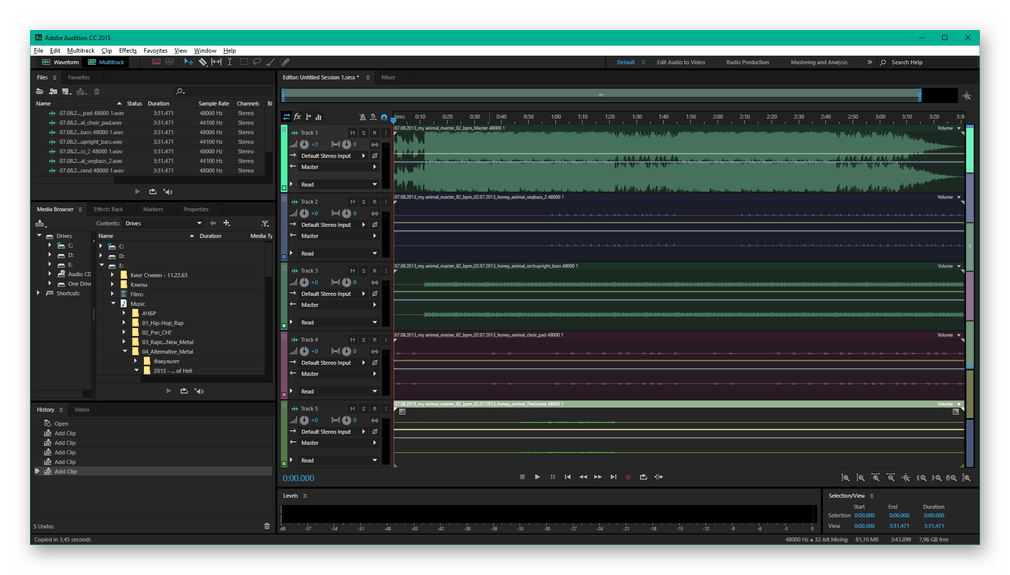
Скачать её можно на официальном сайте: https://www.techsmith.com.
Кстати, есть пробная версия, которую мы можем использовать в течение 30-ти дней абсолютно бесплатно и без каких-либо ограничений.
Для записи своих видео уроков я использую именно эту программу.
Главный плюс Сamtasia Studio в том, что она очень хорошо записывает видео с экрана, то есть практически всегда без ошибок, а ещё в своём арсенале имеет редактор для обработки записанного видео.
Ну, а минус конечно-же в том, что программа не бесплатная. Также к минусам я бы отнёс большой размер самой программы и частые глюки, которые присутствуют при самом монтаже.
Программа для записи видео с игр — Bandicam
Третья программа для записи видео с экрана компьютера, о которой мне тоже хотелось бы рассказать, называется Bandicam. Сразу стоит сказать, что её очень часто используют для записи лестплеев, то есть записывают процесс прохождения различных игр. Я считаю, что для записи игр Bandicam является лучшим инструментом!
Я считаю, что для записи игр Bandicam является лучшим инструментом!
Она тоже платная, нооо… может работать и бесплатно с небольшими ограничениями. При записи будет использоваться логотип программы, а также длительность видео может быть не более 10 минут.
Скачать Bandicam можно на официальном сайте: http://bandicam.com
Разобраться с программой не сложно.
Запускаем Бандикам и переходим на вкладку Игровой режим.
На данный момент, как видите кнопка REC, недоступна. А всё потому, что мы не указали программе какую игру будем записывать. Не закрывая Бандикам заходим в игру.
Затем сворачиваем игру и видим, что теперь кнопка REC активна. Остаётся нажать её для начала записи.
Обратно разворачиваем игру и начинаем играть. Процесс записи начался!
Кстати, в следующие разы уже можно не сворачивать игру, чтобы начать или завершить запись. Я советую для этого использовать горячую клавишу F12. Я сейчас так и сделаю, нажму F12 и запись игры у меня будет завершена.
Я советую для этого использовать горячую клавишу F12. Я сейчас так и сделаю, нажму F12 и запись игры у меня будет завершена.
А если же вы хотите записать не игру, а что-то другое, то вам нужно будет запустить Экранный режим.
Жмём указанную кнопку, далее указываем размер окна и жмём REC.
Записываем нужное нам видео, а готовый файл сможем найти, нажав в программке по значку папки.
Все записанные скринкасты будут по умолчанию храниться именно в этой папке.
Лучшая программа для записи видео с экрана
В этой статье я не пытался рассказать о всех программах, которые можно использовать для записи экрана. На самом деле я хотел описать только действительно нужное, что в общем-то у меня и получилось. oCam Screen Recorder пригодится для новичков, которые хотят попробовать записать свои первые видео. Camtasia Studio станет хорошим инструментом на долгое время для тех, кто решит плотно заняться записью обучающего контента.
В Windows данные программки являются лучшими и это моё личное мнение. Что касается других систем, например Mac OS , то это уже совсем другая история и об этом мы поговорим в другом уроке.
Скачать программы для записи видео с экрана
Для тех, кто сразу хочет скачать все программы, я прилагаю ссылочки для загрузки с официальных сайтов:
- oCam Screen Recorder
- Camtasia Studio
- Bandicam
Что-ж друзья, вот такие программки удобно использовать для записи экрана своего компьютера или ноутбука. Надеюсь, Вы нашли для себя что-то подходящее. Ну, а если Вы используете другие программы для записи экрана, то обязательно расскажите нам о них в комментариях, будет интересно почитать.
Интересные статьи по теме:
Как проверить скорость флешки?
Анонимность в Интернете. Простой способ +ВИДЕОУРОК
Вырезать фрагмент из видео +ВИДЕОУРОК
Узнать время работы компьютера Windows
Освободить память на компьютере. Куда пропадает место на жёстком диске?
Куда пропадает место на жёстком диске?
14 лучших бесплатных программ для записи экрана на 2023 год — Wave.video Blog: Последние советы и новости видеомаркетинга
8 минут чтения
Будь вы создателем контента, тренером или геймером, использование правильного программного обеспечения для захвата экрана является незаменимым для создания высококачественных записей экрана.
Потому что, давайте посмотрим правде в глаза — иногда текста в электронном письме или слов в голосовом звонке недостаточно, особенно когда вы хотите научить кого-то пользоваться инструментом, объяснить сложную тему или провести демонстрацию продукта для заинтересованного клиента.
Итак, если вы хотите легко и быстро записать свой экран и отредактировать отснятый материал для удобного обмена, использование одной из лучших программ для записи экрана является ключевым моментом.
В этом посте представлены лучшие бесплатные программы для записи видео с экрана, позволяющие снимать видео с экрана без использования сложных инструментов и программных экспертов.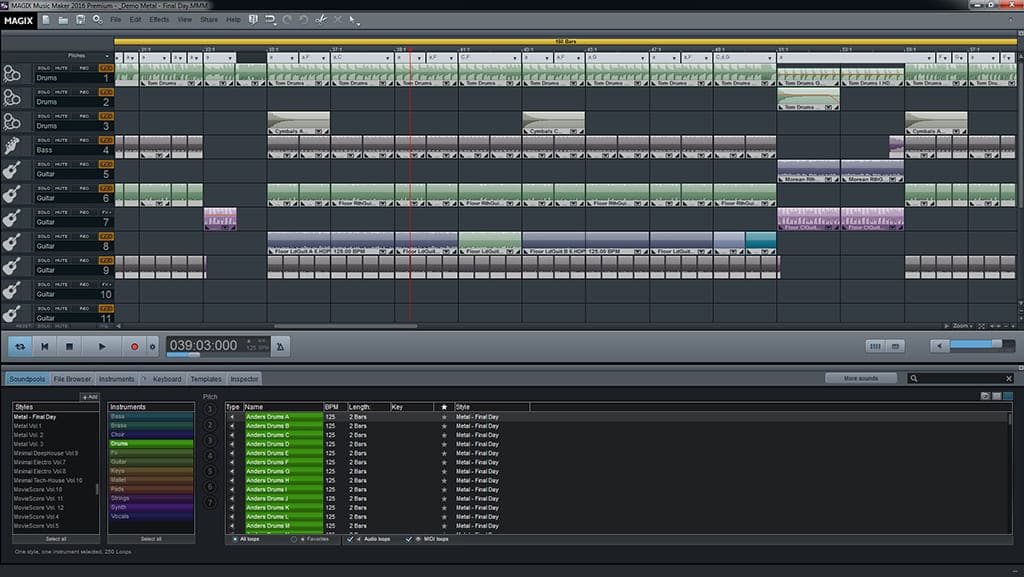
Программа записи экрана или рекордер экрана — это инструмент для записи экрана вашего компьютера и сохранения записи для беспрепятственного обмена. С помощью некоторых платформ, например Wave.video, вы можете записывать видео с веб-камеры, захватывать экран в режиме онлайн или выполнять эти задачи одновременно.
Существует несколько многофункциональных программ, которые вы можете изучить, чтобы извлечь максимум пользы из ваших попыток захвата экрана.
Но прежде чем вы начнете пользоваться любым устройством записи экрана, давайте проверим, какие факторы вы должны учитывать, чтобы сделать правильный выбор.
Выбор бесплатного устройства записи экранаТо, что сделает ваши записи экрана «идеальными», будет зависеть от ваших требований и аудитории. Однако вот несколько моментов, которые необходимо учитывать при выборе программного обеспечения для записи экрана.
ДоступностьЗапись экрана должна быть доступна каждому — независимо от его навыков создания и редактирования видео. Поэтому выбранный вами инструмент должен быть простым в использовании и удобным для всех пользователей.
Поэтому выбранный вами инструмент должен быть простым в использовании и удобным для всех пользователей.
Еще один важный момент, который необходимо учитывать, — это качество записи. Вы должны иметь возможность загружать снимки экрана в различных форматах и размерах, чтобы удовлетворить ваши требования к качеству. В конце концов, записи экрана низкого качества так же неэффективны, как и электронные письма или телефонные звонки для обучающих материалов.
РедактированиеВыберите инструмент, который также позволяет редактировать захват экрана. Это особенно полезно, если вам нужны записи в различных форматах, например, вертикальные и короткие видео, с различными функциями, такими как макеты, фоны, титры, логотипы и т.д.
Прямая трансляцияМощная программа для захвата экрана позволит вести прямую трансляцию. Это не создаст большой нагрузки на ресурсы вашего компьютера и Интернета и в то же время даст вам возможность поделиться учебником или объяснить концепцию более широкой аудитории.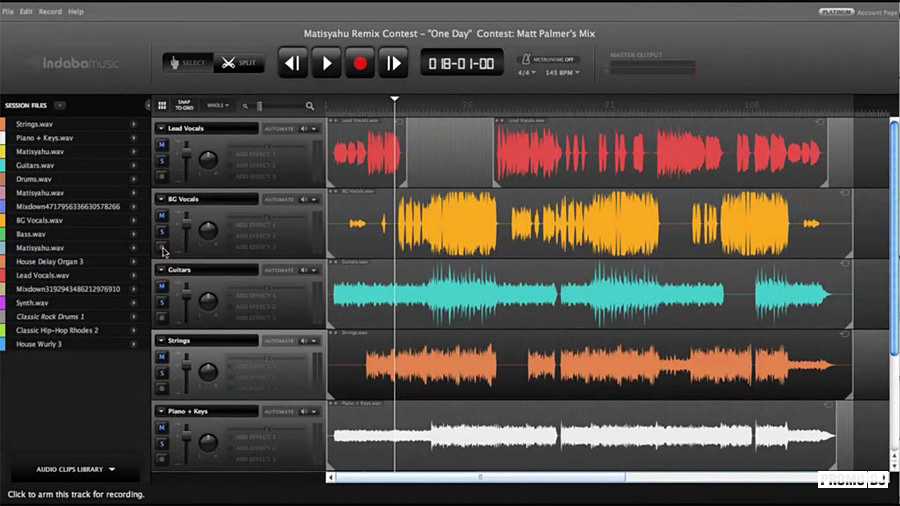
Это во многом зависит от ваших предпочтений. Например, настольный инструмент будет хорошо работать, если вам нужен экранный рекордер, который может работать без активного подключения к Интернету. Но это означает большую нагрузку на компьютер и, возможно, использование дополнительных приложений для редактирования видео.
С другой стороны, веб-рекордеры экрана удобны и легко доступны через любой браузер. Более того, они легкие и могут сохранять ваши записи в облаке, не требуя дополнительного хранилища на вашем компьютере. Таким образом, если у вас есть стабильное подключение к Интернету и вам нужно комплексное решение для редактирования и загрузки видео, онлайн-рекордер экрана, такой как Wave.video, может быть быстрым, простым и интуитивно понятным.
14 лучших бесплатных программ для записи экрана на 2023 год1. Бесплатный онлайн-рекордер экрана и видео Wave.videoWave. video проложила путь для инновационного и бесплатного программного обеспечения для захвата экрана с возможностью редактирования, размещения, обмена, загрузки и даже прямой трансляции ваших записей экрана — не покидая платформы.
video проложила путь для инновационного и бесплатного программного обеспечения для захвата экрана с возможностью редактирования, размещения, обмена, загрузки и даже прямой трансляции ваших записей экрана — не покидая платформы.
Вы также можете приглашать гостей по ссылке и улучшать снимки экрана с помощью пользовательских фонов, макетов или звуковых эффектов.
Этот веб-видеорегистратор позволяет легко записывать видео онлайн с помощью любого браузера из любого места. Не требуется никаких загрузок или установок. Кроме того, вы можете творчески подойти к созданию снимков экрана, благодаря другим инструментам Wave.video, таким как создание эскизов, конвертер текста в видео, создание GIF и т.д.
Таким образом, если вы ищете простую в использовании и одну из лучших программ для записи экрана, которая не требует специальных навыков, вам понравится это универсальное решение для записи видео!
2.
Apowersoft Free Online Screen RecorderНесмотря на архаичный интерфейс, Apowersoft free online screen recorder является хорошим вариантом для неограниченной записи экрана бесплатно.
Хотя он может записывать как экран, так и веб-камеру, есть также возможность добавить системный звук и синхронизировать микрофон и аудио. Поэтому, если для вас важнее всего запись экрана одним щелчком мыши, это приложение может стать достойным выбором.
3.
BandicamBandicam — это настольный рекордер экрана, позволяющий вести запись с любого видеоустройства: веб-камеры, смартфона, IPTV, PlayStation/Xbox. Доступный для Windows, он может записывать фрагменты экрана ПК или захватывать игру, используя графические технологии DirectX/OpenGL/Vulkan.
Если вы ищете настольный рекордер экрана с высокой степенью сжатия, воспользуйтесь им.
4.
ShareXShareX — это бесплатная программа для захвата экрана с открытым исходным кодом, которая является легким выбором для тех, кто ищет программное обеспечение для настольных компьютеров. Этот инструмент предоставляет несколько методов захвата, включая полноэкранный режим, активное окно, пользовательский регион, захват с прокруткой и автозахват.
Помимо быстрого обмена снимками экрана, он обеспечивает легкую запись GIF и поддерживает более 80 направлений. Таким образом, если вам нужен мощный настольный рекордер экрана, это отличный вариант.
5.
Screencast-O-MaticScreencast-O-Matic — это еще один веб-рекордер экрана, который сумел обозначить свое присутствие между серьезными конкурентами. Вы можете захватить часть экрана, полный экран или окно. Также есть возможность пометить запись текстом, стрелками, выделениями и т.д.
Как и Wave.video, эта программа также довольно проста в использовании и предлагает множество функций, таких как скринкастинг, добавление веб-камеры и редактирование записей. Однако процесс загрузки и экспорта может быть не таким гладким, как у некоторых конкурентов.
6.
FlashBack ExpressКаждый, кто когда-либо пользовался только настольным программным обеспечением, знает, что небольшая заминка может потерять много времени. Вот почему выбор инструмента, который экономит время и предлагает базовые возможности без лишних наворотов, может стать приоритетом для некоторых.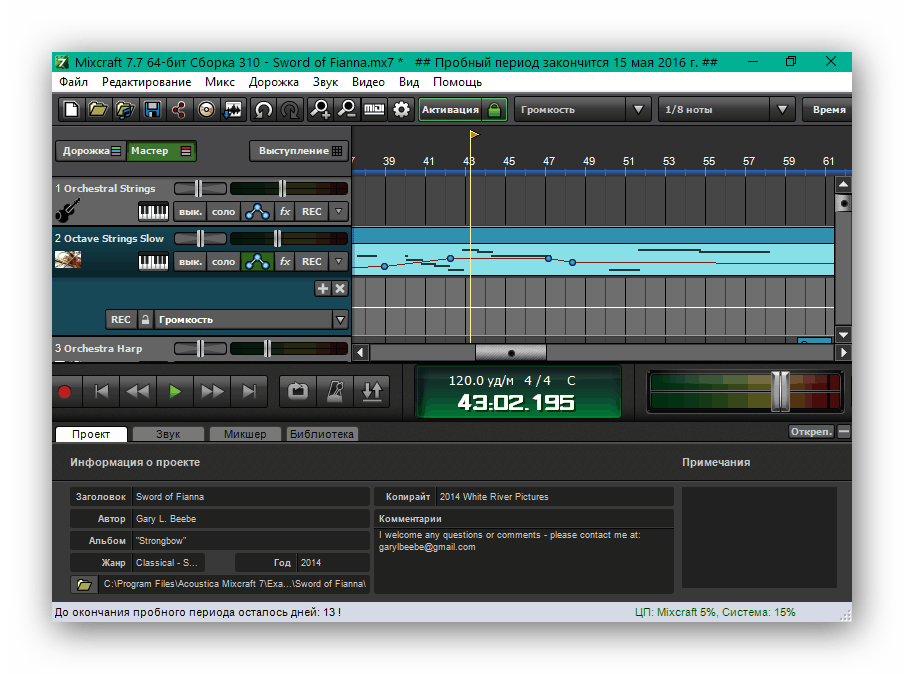
Если это то, что вам нужно, FlashBack Express может стать отличным выбором. Этот инструмент оснащен обрезчиком видео, не имеет временных ограничений и водяных знаков. С другой стороны, для использования полного пакета видеомонтажа, записи видео в формате HD/4K, применения видеоэффектов, добавления текста и изображений, а также сохранения записей во всех форматах файлов, вам потребуется обновление.
7.
CamtasiaCamtasia может быть дорогой программой записи экрана, однако она предлагает бесплатную пробную версию на 30 дней с видео с водяными знаками. Поэтому, если вы хотите испытать возможности одной из лучших программ для записи экрана, скачайте пробную версию.
Поддерживая как Windows, так и Mac, это программное обеспечение для настольных компьютеров станет отличным приобретением для тех, кто ищет возможность добавлять титры, анимацию, видеоэффекты, наложения и даже викторины к снимкам экрана. Она также позволяет редактировать отдельно аудио-, видео- и курсорные дорожки.
8.
TinyTakeTiny Take — это еще один настольный рекордер экрана, который обладает впечатляющим набором функций, позволяющих сделать запись экрана и совместное использование абсолютно простыми. Доступный для Windows и Mac, TinyTake также позволяет добавлять комментарии и делиться ими с другими. Вы также можете назначать пользовательские клавиши быстрого доступа с помощью этого инструмента и увеличивать и уменьшать масштаб видео.
9.
OBS StudioOBS Studio — это программное обеспечение с открытым исходным кодом, которому доверяют многие онлайн-геймеры для захвата игрового процесса. Несмотря на некоторую сложность в управлении, эта программа для захвата экрана позволяет создавать сцены из нескольких источников, таких как захват окна, веб-камеры, изображения, тексты, окна браузера и карты захвата. Она также позволяет плавно переключаться между устройствами захвата видео с помощью пользовательских переходов.
Если вы ищете мощное устройство записи экрана для вашего рабочего стола, это может быть хорошим выбором — но не для тех, кто ищет быстрый способ записи экрана.
10.
Свободная камераЕсли вы являетесь пользователем настольных компьютеров Windows и только начинаете работать с записью экрана, Free Cam может стать отличным выбором. Она не сложная и имеет все необходимые функции для начала работы. Например, вы можете создавать скринкасты, редактировать их и загружать на YouTube без водяных знаков и ограничений по времени.
Хотя захват с веб-камеры не предусмотрен, вы можете добавлять голосовые подсказки, настраивать область записи, выделять экранные взаимодействия и настраивать звук.
11.
LoomИзвестный выбор для записи экрана, Loom предлагает запись экрана с любого устройства с помощью настольных и мобильных приложений или расширения Chrome. Как только снимок экрана будет готов, поделитесь ссылкой на записанное видео с получателями без необходимости входа в систему или создания учетной записи.
Loom также предлагает интерактивные элементы, такие как реакции emoji и комментарии с отметкой времени, чтобы сделать лучшие записи с экрана.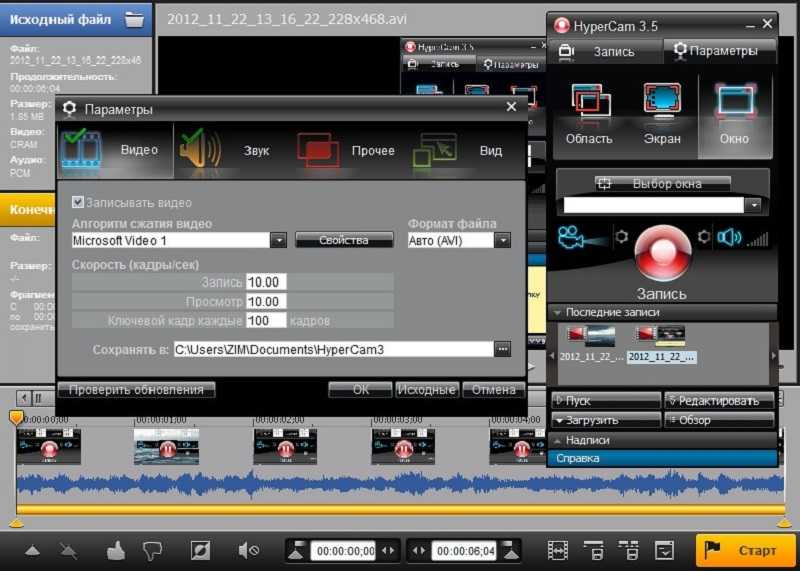
12.
ScreencastifyScreencastify — это расширение для Google Chrome, которое позволяет записывать экран полностью или только вкладку, захватывать веб-камеру и добавлять дикторский текст с микрофоном. Оно также содержит инструменты аннотирования, чтобы зрители могли сосредоточиться на главном. От выделения до инструмента пера для рисования и подсветки мыши — все это можно использовать для создания интерактивных скринкастов.
Снятое видео автоматически сохраняется на диске Google Drive. Вы также можете загрузить его на YouTube и экспортировать в виде анимированного GIF, MP4 или MP3.
13.
AnyMP4 Screen RecorderAnyMP4 Screen Recorder — еще один настольный рекордер экрана с потрясающими возможностями, такими как запись действий на экране в формате HD, запись с веб-камеры, создание скриншотов или захват видео с различными источниками звука — системными звуками, микрофоном или обоими.
Поддерживаемые форматы включают MP4, WMV, MKV, MOV, AVI, FLV и другие.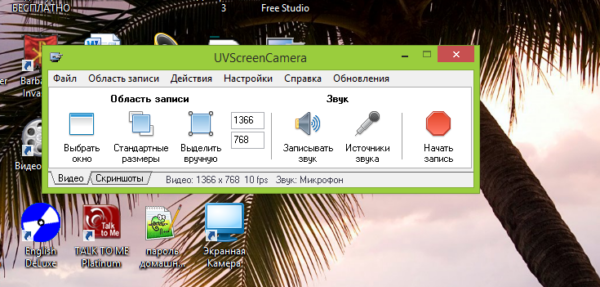 Он также предлагает функцию шумоподавления для удаления фонового шума во время записи голоса с микрофона.
Он также предлагает функцию шумоподавления для удаления фонового шума во время записи голоса с микрофона.
14.
DVDVideoSoft’s Free Screen Video RecorderFree Screen Video Recorder от DVDVideoSoft — это замечательное программное обеспечение для записи экрана, предназначенное только для Windows. С его помощью можно записывать изменения на экране, звук с микрофона и движения мыши.
Кроме того, вы можете захватывать несколько окон и объектов с многоуровневыми меню. Этот инструмент, не содержащий шпионских и рекламных программ, безопасен для установки и запуска. Он может захватывать полный экран, окно, объект (например, значок, кнопку и т.д.) или целую область. Вы даже можете выделить путь курсора для большей наглядности.
Готовы записать свой экран?Итак, перед вами окончательный список лучших программ для записи экрана на 2023 год. Какую из них вы будете использовать для записи экрана? Сообщите нам об этом в разделе комментариев ниже.
А если вы хотите научиться записывать экран на ноутбуке, а также ознакомиться с некоторыми передовыми методами, загляните на этот фантастический ресурс: Как записывать экран на Windows PC или Mac.
- инструменты
Присоединяйтесь к нашей рассылке — это бесплатно!
Мы публикуем только хорошее
окон | Audacity®
Чтобы узнать, что нового, посетите ленту выпусков на Github.
Спасибо за загрузку Audacity
Загрузка начнется через 5 секунд. Проблемы со скачиванием? Воспользуйтесь этой прямой ссылкой
Рекомендуемые загрузки — последняя версия Audacity
- Щелкните левой кнопкой мыши ссылку программы установки Audacity ниже.
- Или щелкните левой кнопкой мыши ссылку Audacity на почтовом индексе ниже (полезно в ограниченных средах).
- Затем запустите загруженный файл .
 exe и следуйте онлайн-инструкциям (или разархивируйте файл .zip)
exe и следуйте онлайн-инструкциям (или разархивируйте файл .zip)
- Программа установки Audacity 3.2.5 64 бит
Контрольная сумма SHA256:a0a34facbcc28dbe0b6905b29f6aa17353d40383214414e5693d4640f5e4527d
- Audacity 3.2.5 64-битный zip-файл
SHA256 Контрольная сумма:c94922702ac81070c5aeb6a9edd71f6649ea1b67442c8c9e3f8c54343e45e47a
- Audacity 3.2.5 32-битный установщик
SHA256 Контрольная сумма:bdfe5ba5f2d51869fdc0c0cc713aad5aced06e0b8d16c72fe08311480854f906
- Audacity 3.2.5 32-битный zip-файл
SHA256 Контрольная сумма:c03c00aad0210ffee6facafc8bee22b98acc6dfb1232f7f5d0d75444f8def722
- Просмотр контрольных сумм
- Системные требования
Дополнительные загрузки
Подключаемые модули и библиотеки
- Подключаемые модули — загрузка дополнительных эффектов и фильтров.
- Библиотека импорта/экспорта FFmpeg.
 Позволяет Audacity импортировать и экспортировать множество дополнительных аудиоформатов, таких как AC3, AMR(NB), M4A и WMA, а также импортировать аудио из видеофайлов.
Позволяет Audacity импортировать и экспортировать множество дополнительных аудиоформатов, таких как AC3, AMR(NB), M4A и WMA, а также импортировать аудио из видеофайлов.
Альтернативные ссылки для скачивания
- OldFoss содержит текущую версию Audacity и все предыдущие версии, начиная с версии 2.1.2.
- Google Code содержит выбранные предыдущие версии до Audacity 2.0.5 включительно.
Alpha Builds
- Для опытных пользователей , Альфа-сборки доступны для тестирования. Это альфа-сборки из последнего кода разработки. Ваша помощь в тестировании и сообщении об ошибках в этих сборках неоценима. Примечание. Эти сборки менее надежны, чем официальные выпуски. Их не следует использовать в качестве производственной версии Audacity.
- Ссылки для скачивания пакетов Windows Alpha Zip на FossHub.
Системные требования
См. таблицу совместимости в Audacity Wiki
Прочтите об Audacity в Windows 10, Windows 8, Windows 7.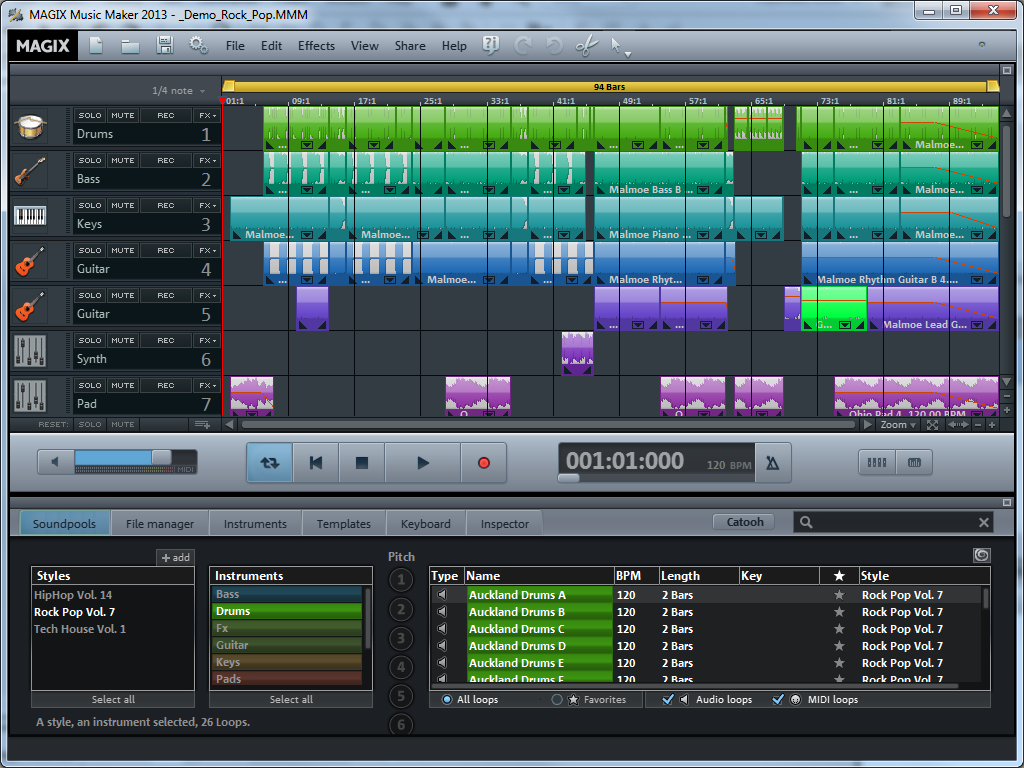
Требования к компьютеру
Требуется ЦП с поддержкой SSE2 (все ЦП, выпущенные после 2003 г., должны его поддерживать). Используйте устаревшую версию Audacity 2.0.6, если на вашем компьютере отсутствует поддержка SSE2.
Значения в столбце рекомендуемая скорость ОЗУ/процессора ниже предназначены для таких задач, как запись в течение часа или одновременное редактирование трех 20-минутных дорожек. Значения в минимальная скорость ОЗУ/процессора 9Столбец 0091 подойдет для небольших/коротких задач, особенно если закрыты ненужные программы.
| ВЕРСИЯ ДЛЯ WINDOWS | РЕКОМЕНДУЕМАЯ ОЗУ/ ЧАСТОТА ПРОЦЕССОРА | МИНИМАЛЬНАЯ ОЗУ/ ЧАСТОТА ПРОЦЕССОРА |
|---|---|---|
| 4 ГБ / 2 ГГц | 2 ГБ / 1 ГГц |
Audacity лучше всего работает на компьютерах, отвечающих более чем минимальным требованиям, указанным выше. Для длительных многодорожечных проектов мы рекомендуем использовать машины со значительно более высокими техническими характеристиками, чем минимальные.
Для длительных многодорожечных проектов мы рекомендуем использовать машины со значительно более высокими техническими характеристиками, чем минимальные.
Старые версии Windows/старое оборудование
Таблицу совместимости, включающую старые версии Windows, можно найти на вики Audacity.
Считается, что Audacity 3.1.0 корректно работает в Windows 7, 8.1 и Vista, однако обратите внимание, что версии 7, 8 и Vista устарели и больше не поддерживаются Microsoft. Более подробная информация об Audacity в Vista ЗДЕСЬ.
2.1.3 (больше не поддерживается) была последней версией для работы в Windows XP (которая больше не поддерживается Microsoft).
Для Windows 98, ME и 2000, а также для XP без окончательного пакета обновлений см. Устаревшие загрузки Windows.
Mac | Audacity®
Текущая версия: 3.2.5
Чтобы узнать, что нового, посетите ленту выпусков на Github.
Спасибо за загрузку Audacity
Загрузка начнется через 5 секунд. Проблемы со скачиванием? Воспользуйтесь этой прямой ссылкой
Проблемы со скачиванием? Воспользуйтесь этой прямой ссылкой
- Щелкните левой кнопкой мыши ссылку Audacity .dmg ниже.
- Затем щелкните левой кнопкой мыши ссылку Audacity macOS DMG, чтобы начать загрузку.
- После завершения загрузки в папку «Загрузки» дважды щелкните файл DMG, чтобы смонтировать его.
- Перетащите значок Audacity.app вправо на ярлык папки «Приложения».
- Вы также можете перетащить Audacity из DMG в любое другое место. Вам нужен пароль администратора, чтобы скопировать Audacity в «Приложения».
- Запустите Audacity.app из /Applications или из выбранного вами места.
Не дважды щелкайте «Audacity.app» в окне DMG, чтобы запустить его. Audacity нельзя запускать из DMG.
- Audacity 3.2.5 Universal (работает как на Intel, так и на Mac M1/M2)
SHA 256 Контрольная сумма:
6448490c37be37a068b0719a45e9c63e0e32aff8ca6fed5a0136b129682fc354
- xxworks.
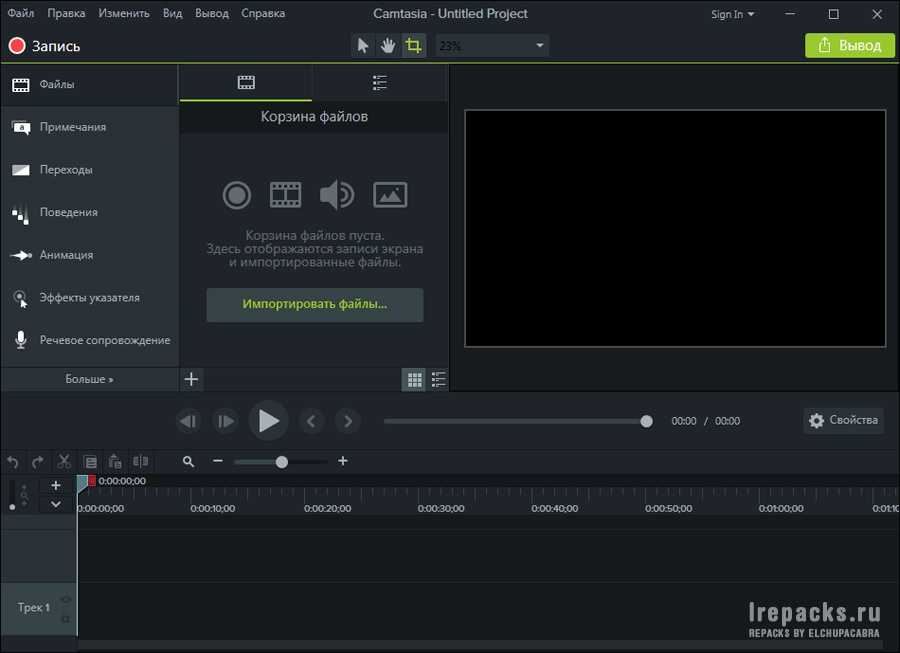 4 файл Audacity Intel и M1/M2 Mac)
4 файл Audacity Intel и M1/M2 Mac)SHA 256 Контрольная сумма:
5aced6ffc9c9a26874dee9235f19757dff5b0319daa4b65a60b4d887fdf4251d
- /
- файл Audacity макинтош)
SHA 256 Контрольная сумма:
a308b5b489c759316618d3610f3dce04d1eebf286350595b1977416957909304
- 0 Системные требования
- Просмотреть все контрольные суммы и прочитать дополнительную информацию о безопасности в Интернете.
Поддержка FFmpeg
Audacity 3.2.5 для macOS имеет версии для кремниевых компьютеров Mac от Intel и Apple.
Если вы используете дополнительную библиотеку FFmpeg, вам необходимо загрузить ее соответствующую версию.
Установка Audacity
- Дважды щелкните загруженный DMG, чтобы смонтировать его.
- Перетащите значок «Audacity.app» в окне DMG на значок папки /Applications справа. Кроме того, перетащите значок «Audacity.
 app» в любое другое место по вашему выбору.
app» в любое другое место по вашему выбору. - Не выполняйте двойной щелчок по значку «Audacity» в DMG, чтобы запустить оттуда Audacity.
- Извлеките DMG в левом нижнем углу Finder, затем запустите Audacity.app из /Applications или из выбранного вами места.
Плагины: Если у вас все еще есть установочная папка «Audacity» для версии до 3.2.0, вы увидите рабочие копии поставляемых Audacity плагинов Nyquist в меню «Создать», «Эффект» или «Анализ». Вы также можете увидеть нерабочие дубликаты других ранее выпущенных плагинов. Чтобы удалить дубликаты, см. раздел Установка и обновление Audacity на Mac.
Перед удалением папки Audacity из предыдущей установки не забудьте переместить все необязательные подключаемые модули, добавленные в папку подключаемых модулей, в новую папку подключаемых модулей Audacity по адресу ~/Library/Application Support/audacity/Plug-Ins.
Дополнительные загрузки
Плагины и библиотеки
- Плагины – Загрузите дополнительные эффекты и фильтры.

- Плагины – Загрузите дополнительные эффекты и фильтры.

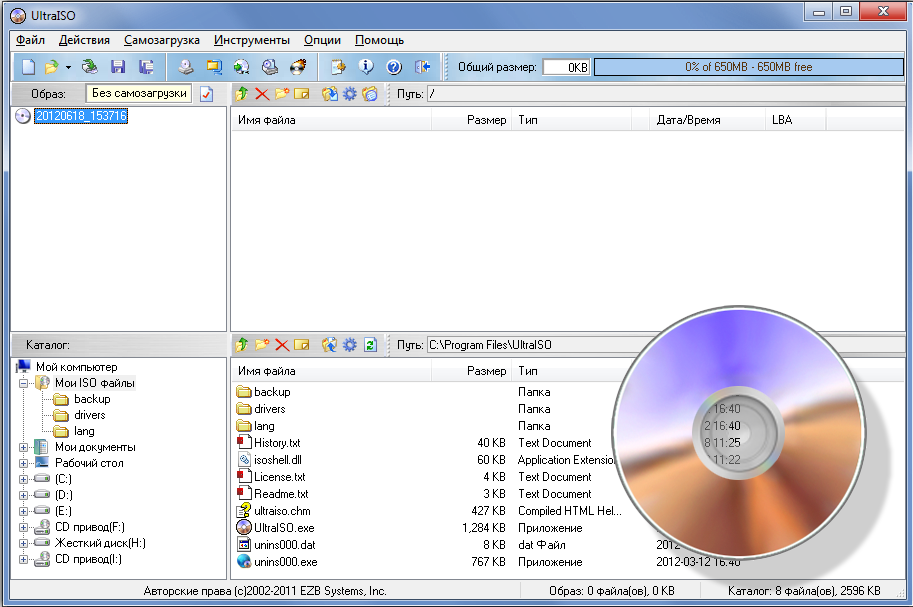 exe и следуйте онлайн-инструкциям (или разархивируйте файл .zip)
exe и следуйте онлайн-инструкциям (или разархивируйте файл .zip) 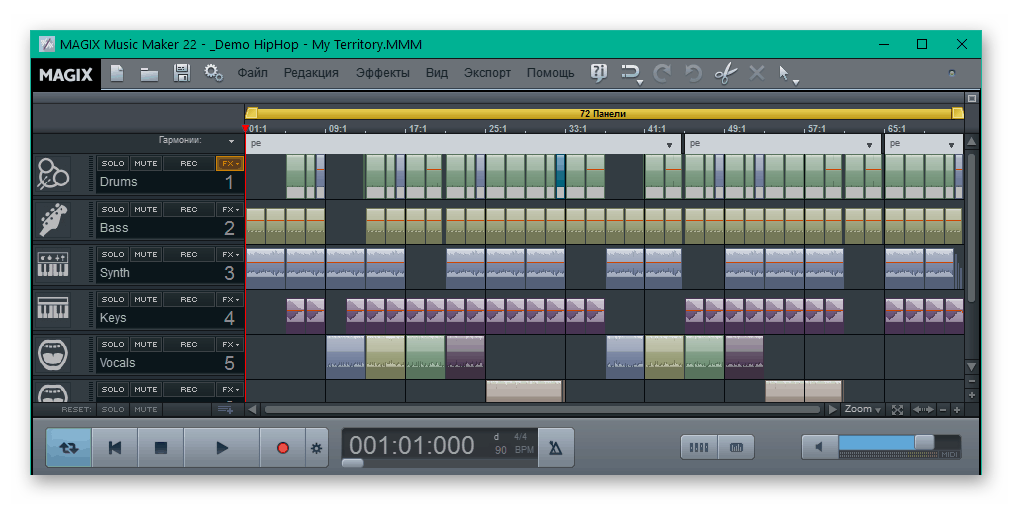 Позволяет Audacity импортировать и экспортировать множество дополнительных аудиоформатов, таких как AC3, AMR(NB), M4A и WMA, а также импортировать аудио из видеофайлов.
Позволяет Audacity импортировать и экспортировать множество дополнительных аудиоформатов, таких как AC3, AMR(NB), M4A и WMA, а также импортировать аудио из видеофайлов. app» в любое другое место по вашему выбору.
app» в любое другое место по вашему выбору.